文章詳情頁
機械師 PX5筆記本U盤怎樣安裝win7系統 安裝win7系統方法說明
瀏覽:96日期:2022-12-07 16:40:59
機械師 PX5采用了GeForce GTX 1070 GPU,并搭載了 Max-Q 設計,最薄機身設計僅 18.6mm。Max-Q 設計是一種創新方法,用于設計世界上超薄、超快和超低噪音的游戲筆記本電腦。那么這款筆記本如何一鍵U盤安裝win7系統?下面跟小編一起來看看吧。

安裝方法:
1、首先將u盤制作成u盤啟動盤,接著前往相關網站下載win7系統存到u盤啟動盤,重啟電腦等待出現開機畫面按下啟動快捷鍵,選擇u盤啟動進入到大白菜主菜單,選取【02】大白菜win8 pe標 準 版(新機器)選項,按下回車鍵確認,如下圖所示:

2、在pe裝機工具中選擇win7鏡像放在c盤中,點擊確定,如下圖所示:.
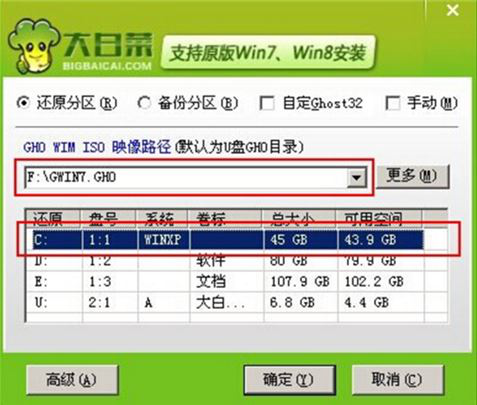
3、此時在彈出的提示窗口直接點擊確定按鈕,如下圖所示:.
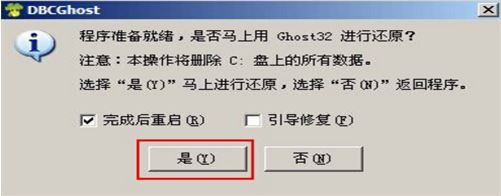
4、隨后安裝工具開始工作,我們需要耐心等待幾分鐘, 如下圖所示:
.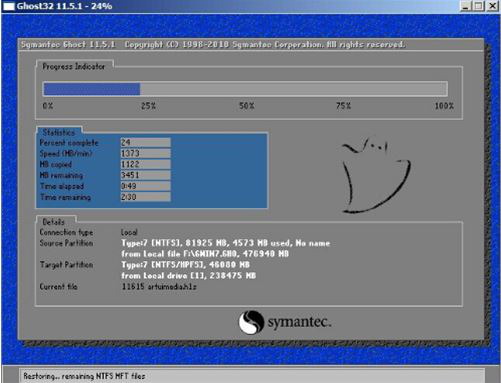
5、完成后,彈跳出的提示框會提示是否立即重啟,這個時候我們直接點擊立即重啟就即可。

6、此時就可以拔除u盤了,重啟系統開始進行安裝,我們無需進行操作,等待安裝完成即可。
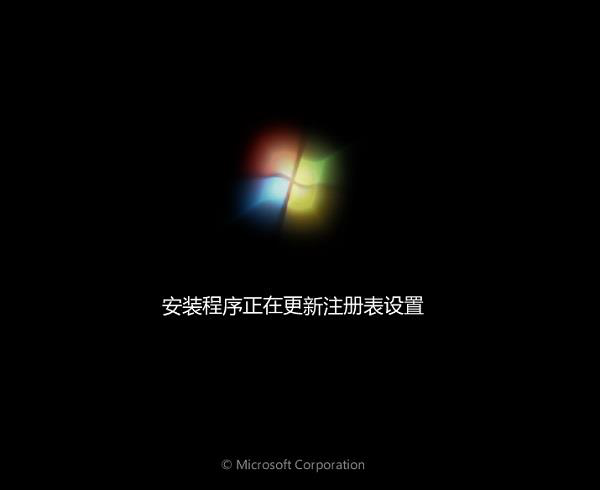
win7相關攻略推薦:
win7系統不可以拷貝大于4g文件詳細解決步驟
win7系統出現提示不可以將請求數據放入內存詳細解決步驟
win7控制面板為什么突然打不開了 win7控制面板打不開解決方法
以上就是機械師 PX5筆記本如何一鍵u盤安裝win7系統操作方法,如果機械師 PX5筆記本用戶想要安裝win7系統,可以根據上述操作步驟進行安裝
相關文章:
1. 聯想miix630筆記本使用大白菜u盤怎么安裝win8系統?安裝win8系統方法說明2. Win11系統安裝不了是怎么回事?Win11系統安裝不了是什么原因?3. 國產統一操作系統uos怎么安裝? uos操作系統安裝步驟4. 鼠標dpi是什么意思?WinXP系統鼠標dpi怎么設置?5. Win10打開Vmware就藍屏怎么辦?6. Win11如何添加打印機 Win11添加網絡打印機方法教程7. Win8系統防火墻錯誤代碼0x80070437怎么解決?8. Win10記事本被卸載了怎么恢復?9. Win10系統開啟應用提示無法使用內置管理員賬戶打開怎么辦?10. win7系統怎么更改電腦的鎖屏時間?
排行榜
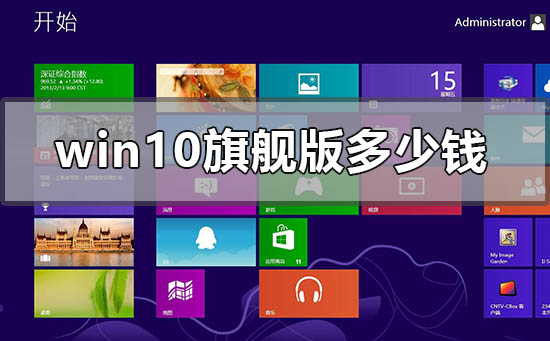
 網公網安備
網公網安備